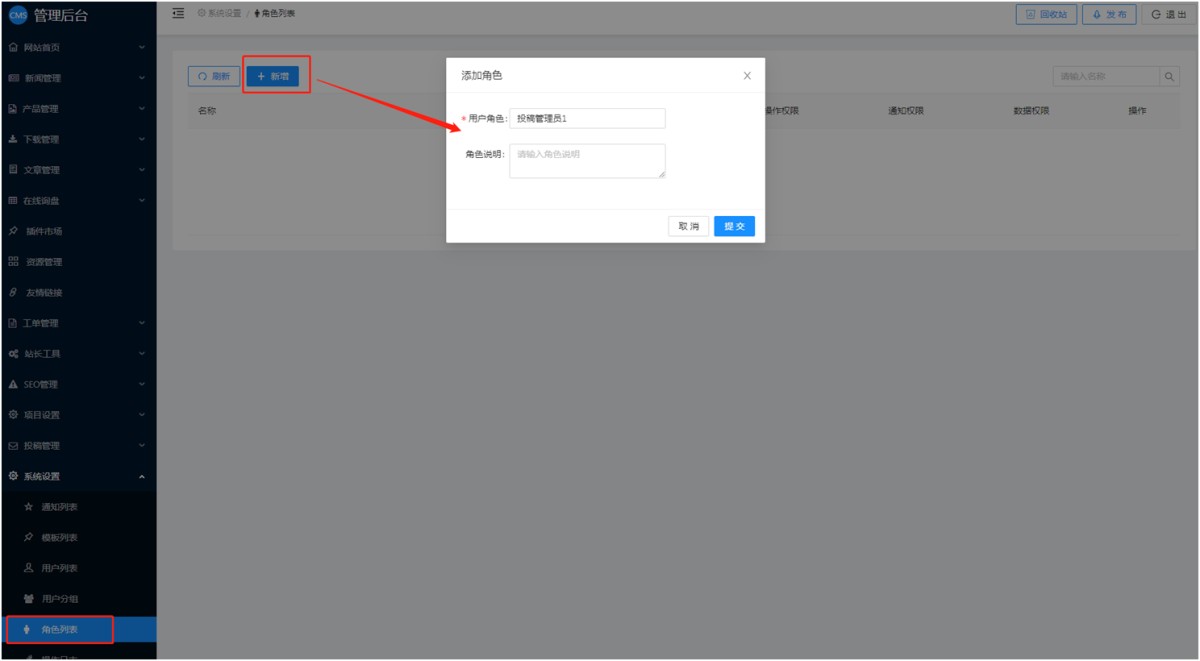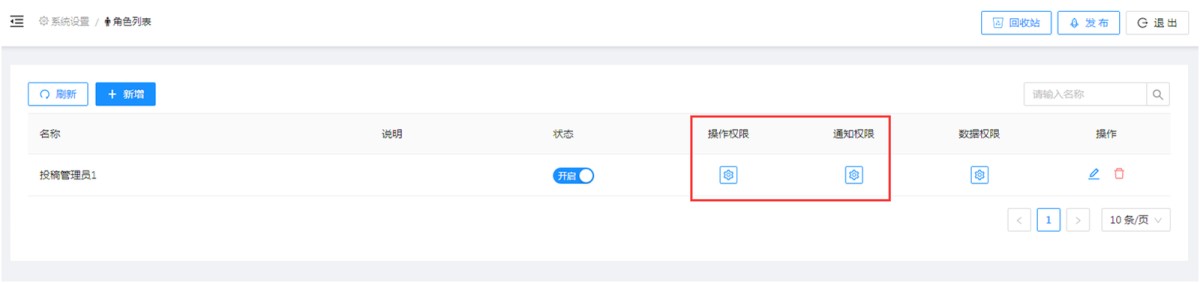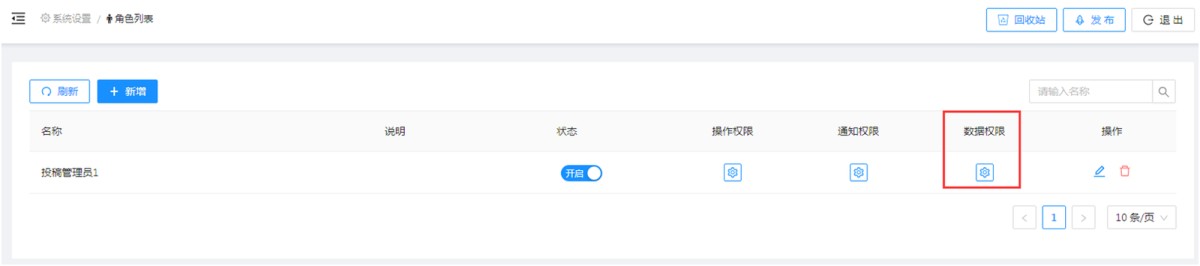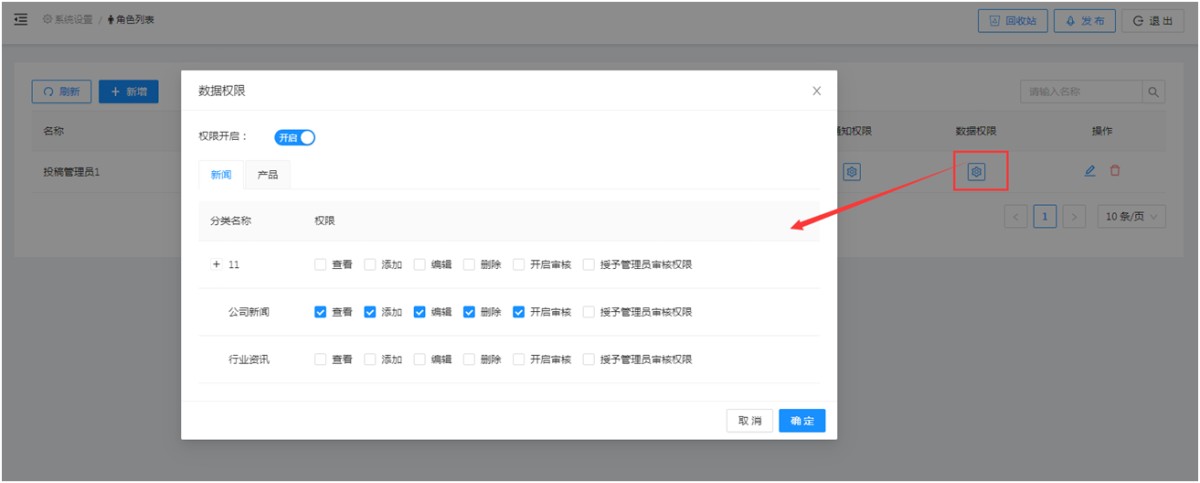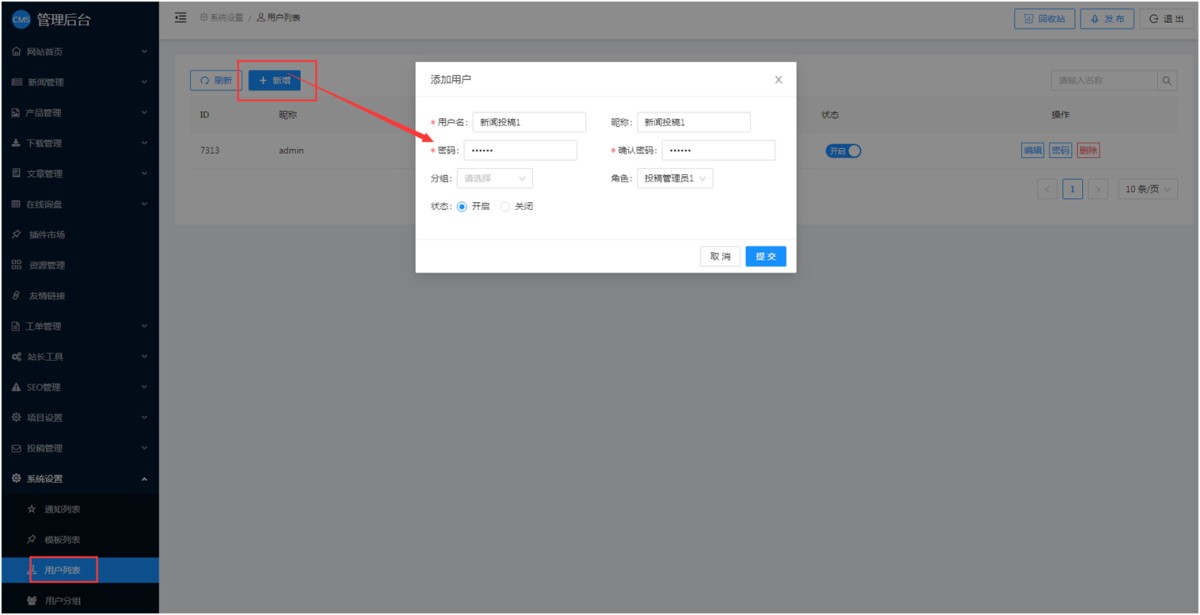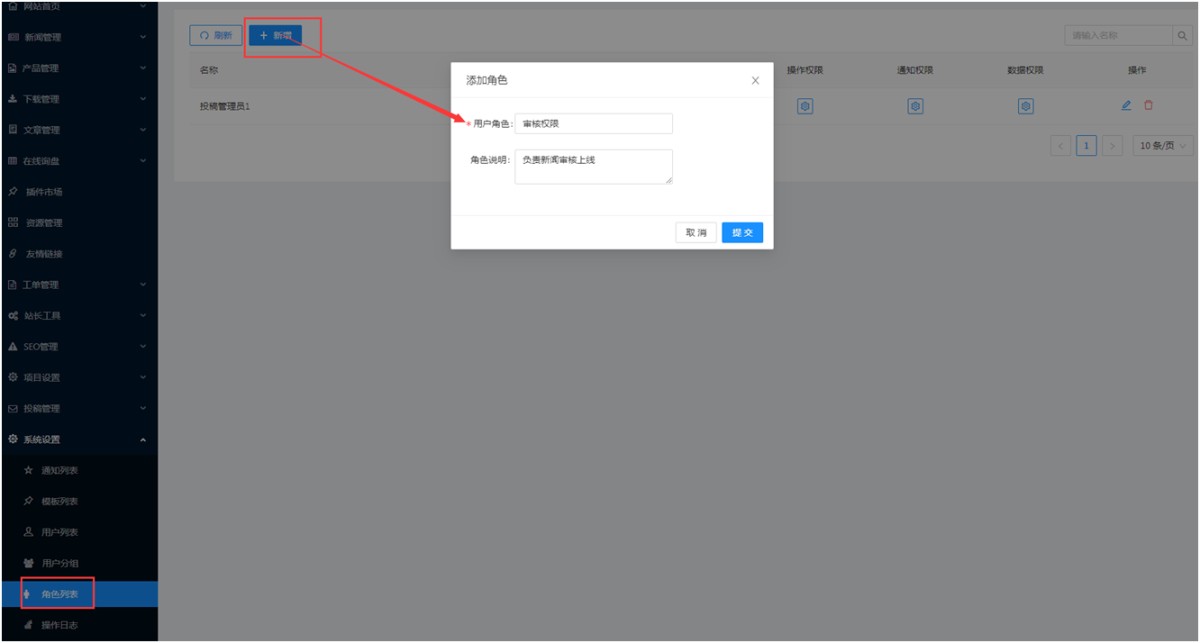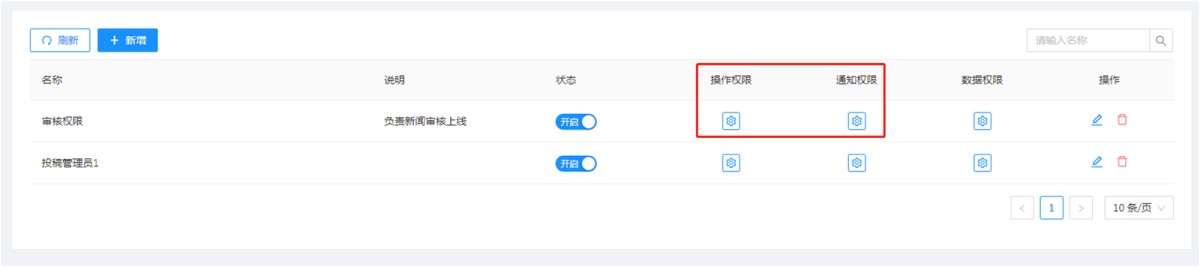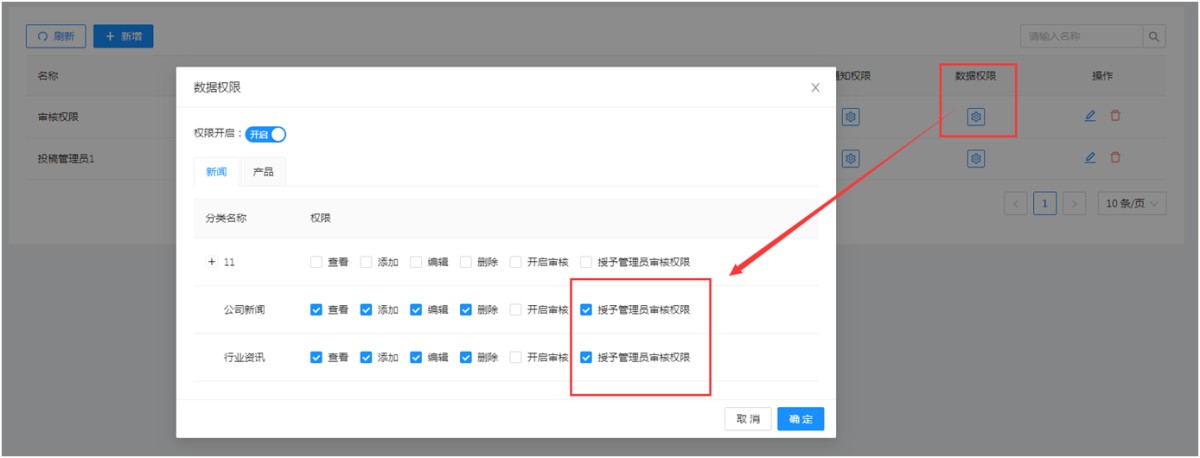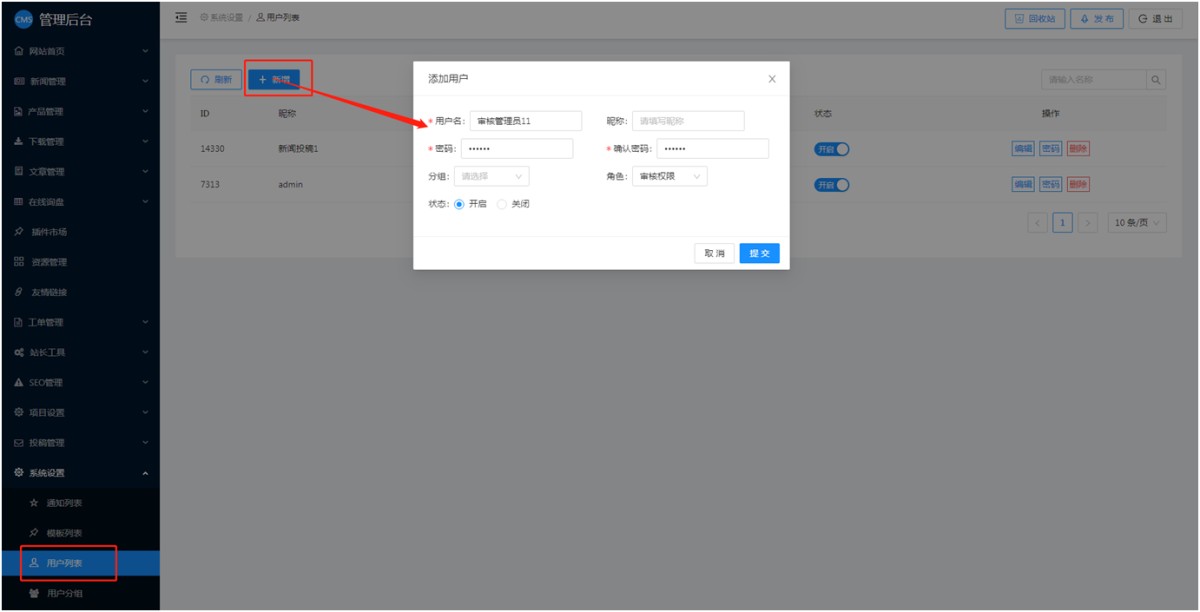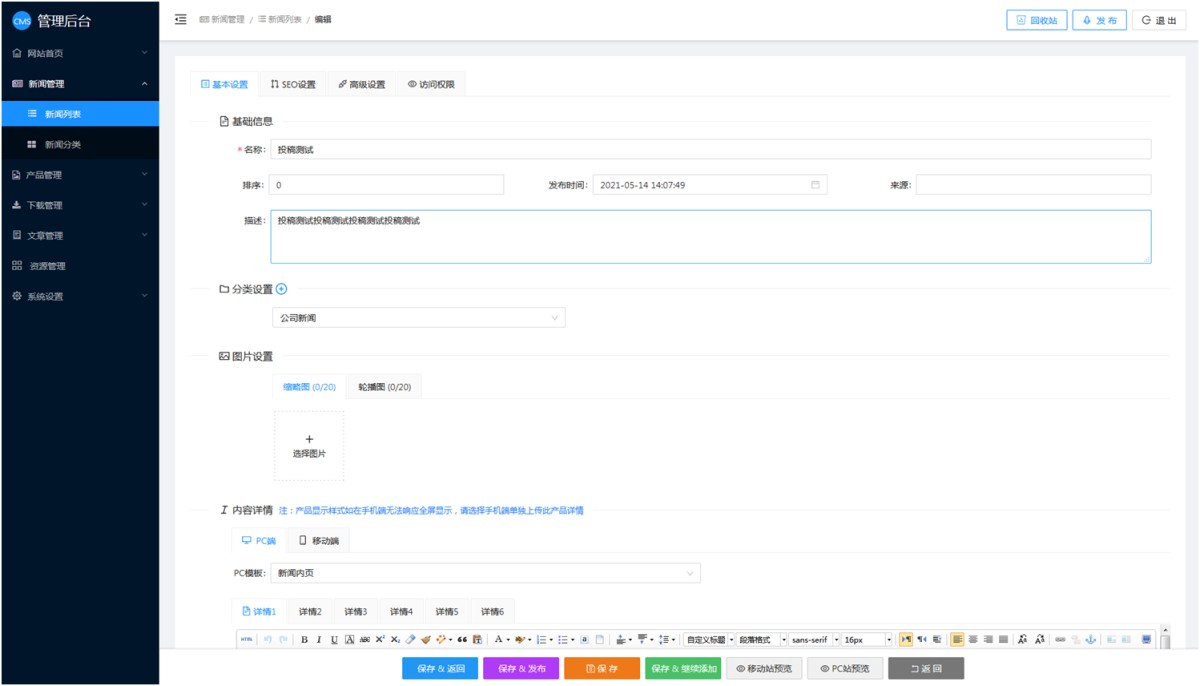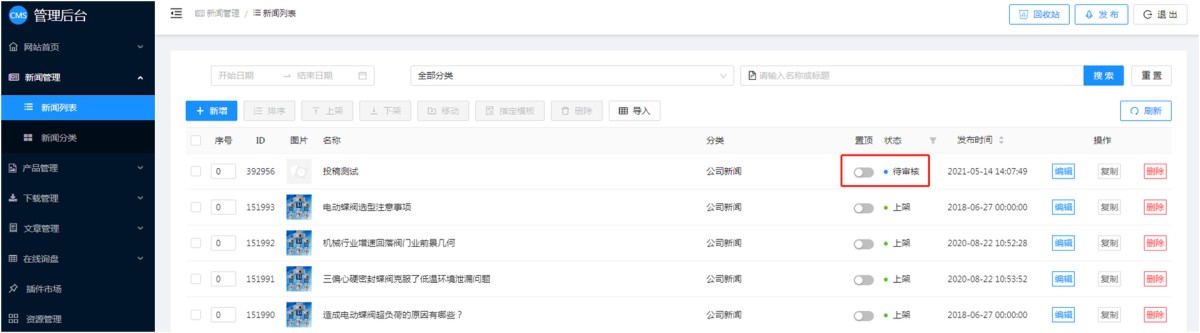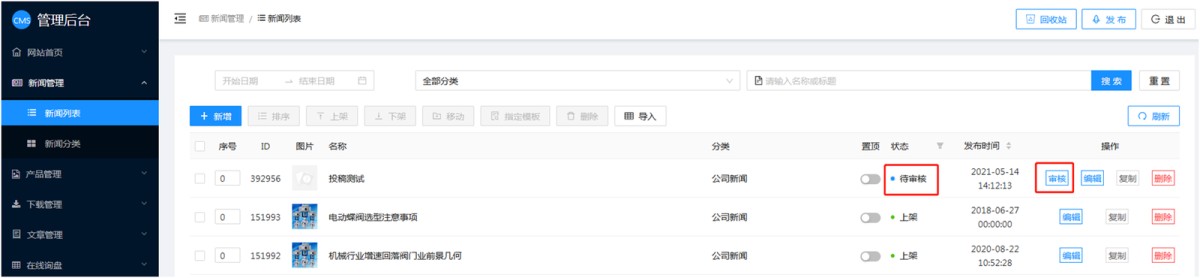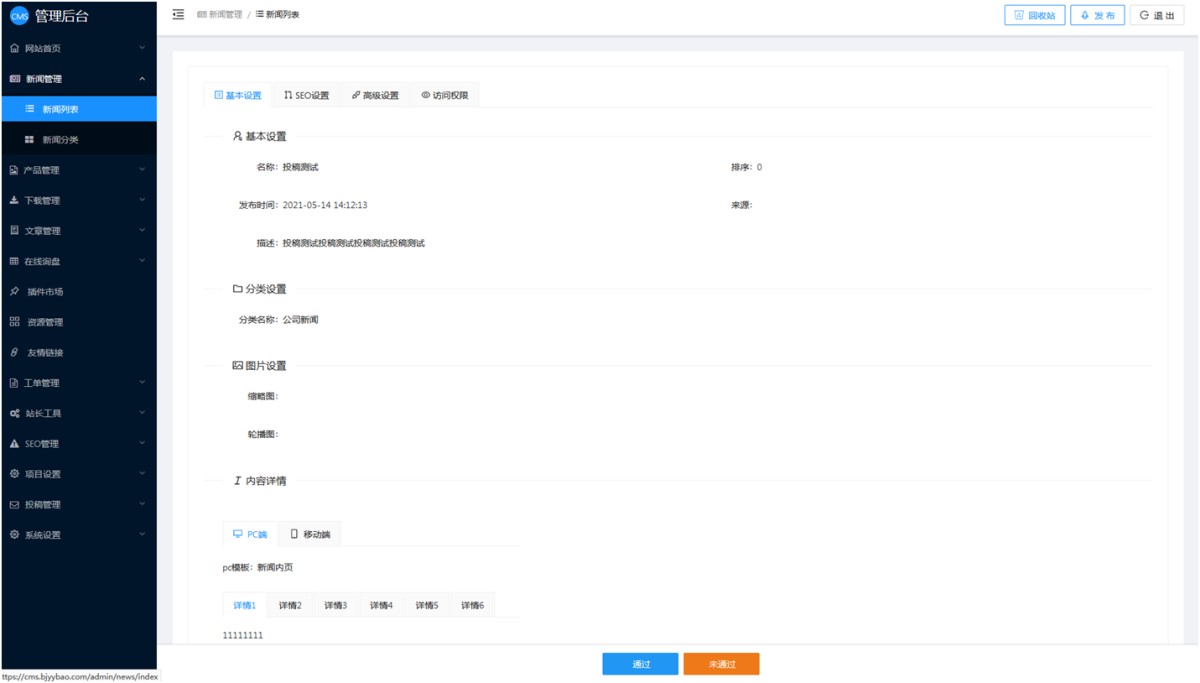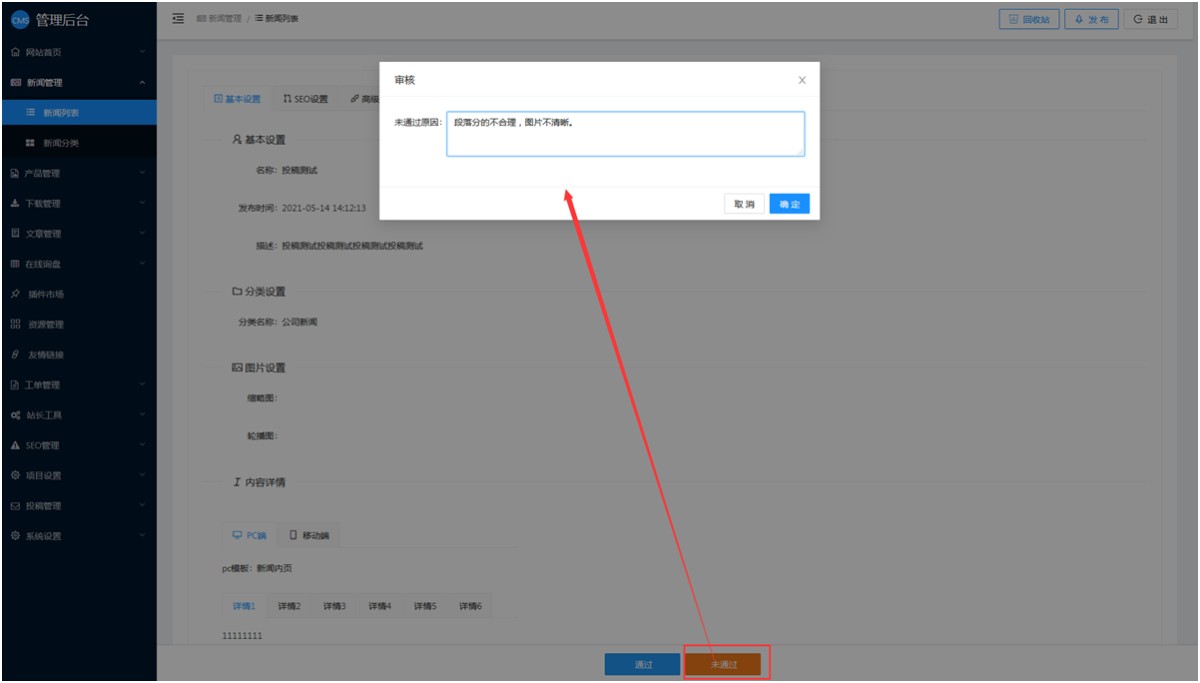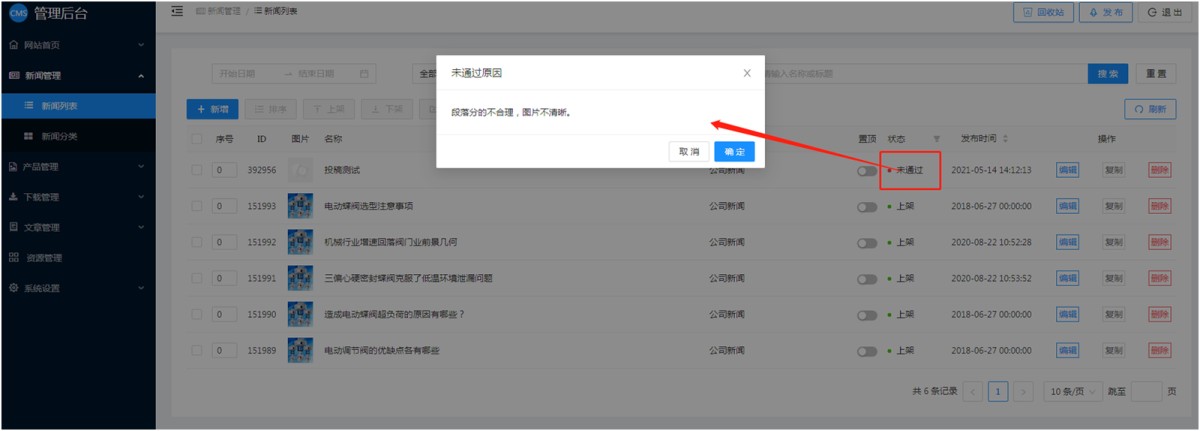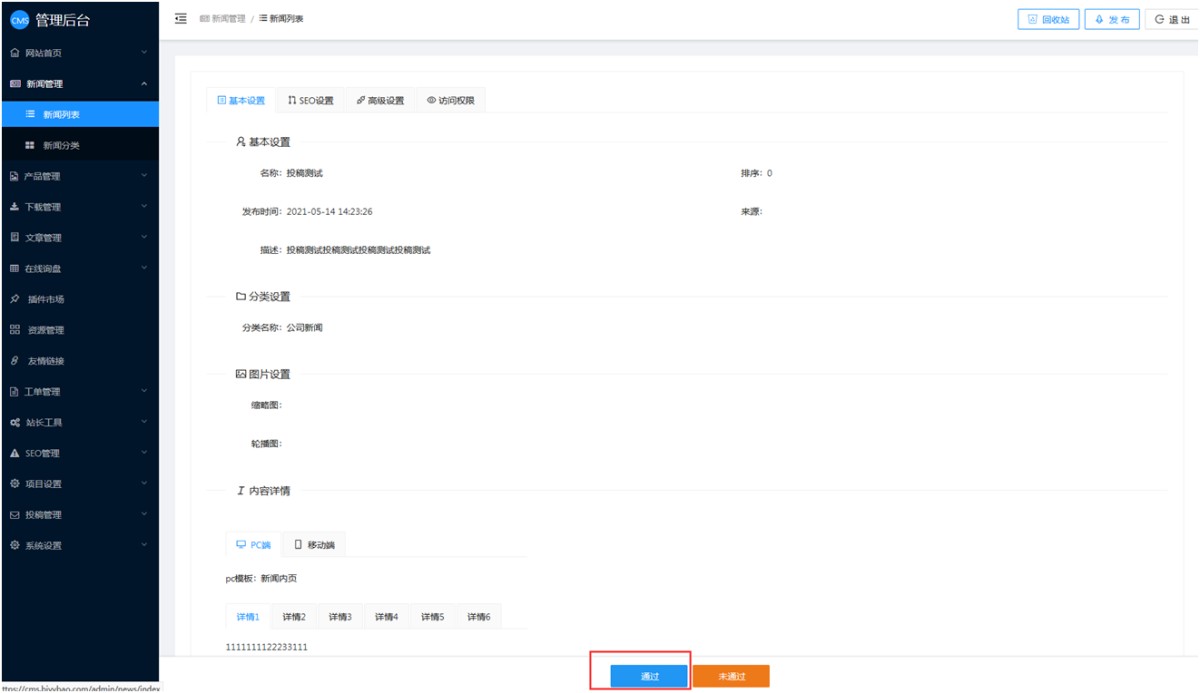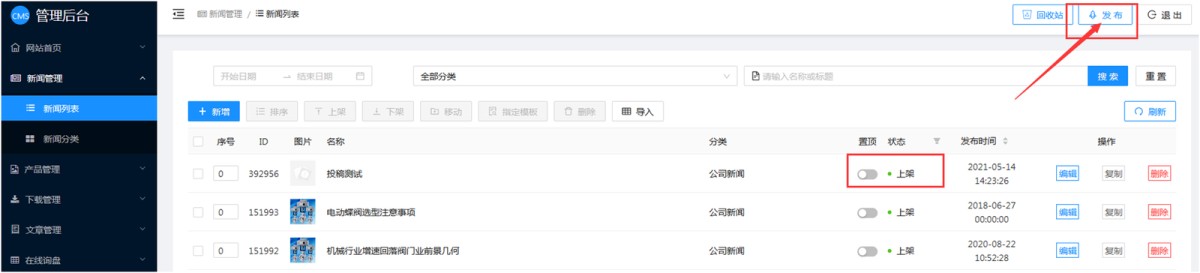▶ 产品新闻投稿功能的设置流程?
产品新闻的投稿功能操作流程包含三个部分:投稿管理员权限设置、审核管理员权限设置、投稿的使用流程。具体操作如下:
一、投稿管理员权限设置:
1,在管理后台角色权限里,创建投稿管理员角色。
2,创建后,给管理员开通操作权限和通知权限(操作方法和以前一样,参考 http://help.eyingbao.net/products/kehuguanlihoutaizhanghaoshezhiliucheng.html)。
3,点击数据权限。
4,在数据权限里开启并选择该管理员负责投稿的分类,并且勾选开启审核。(注意:投稿的角色权限不要勾选“授予管理员审核权限”。)
5,在用户列表里创建投稿管理员账号,并选择刚刚设置的角色权限。
二、审核管理员权限设置:
1,在管理后台角色权限里,创建审核管理员角色。
2,给管理员开通操作权限和通知权限。(操作方法和以前一样,参考 http://help.eyingbao.net/products/kehuguanlihoutaizhanghaoshezhiliucheng.html)
3,在数据权限里开启权限,并勾选对应分类的审核权限。
4,在用户列表里创建审核管理员账号,并选择刚刚设置的审核角色权限。
三、投稿使用流程:
1,投稿管理员登录cms管理后台,在产品或新闻里添加内容,选择要投稿的分类,然后保存即可。(注意:投稿管理员只能投稿自己权限下的分类,如果投稿其他分类,会提示无权限。)
2,在列表里,这一条新增的产品或新闻就是待审核的状态。
3,审核管理员登录后台,在列表里就能看到一条待审核的记录,点击审核,会进入内容页面。
4,在内容页面底部有个通过和未通过。
5,如果内容不符合发布标准,可以点击未通过,并且注明未通过的原因。
6,这篇产品或新闻的状态就会显示未通过,投稿管理员点击状态,就会显示不通过的原因。然后可以进编辑页面继续修改内容,重新保存,等待管理员审核。
7,如果内容无问题,审核管理员可以直接点击通过。
8,通过后,状态会变成上架,审核管理员发布即可在网站上显示。
9,后期如果投稿管理员对本条内容进行修改的话,还是需要审核管理员审核通过并发布后才能上线。
相关推荐